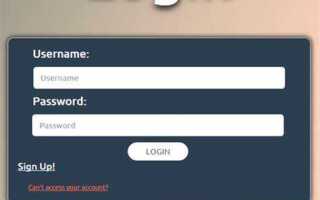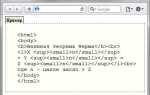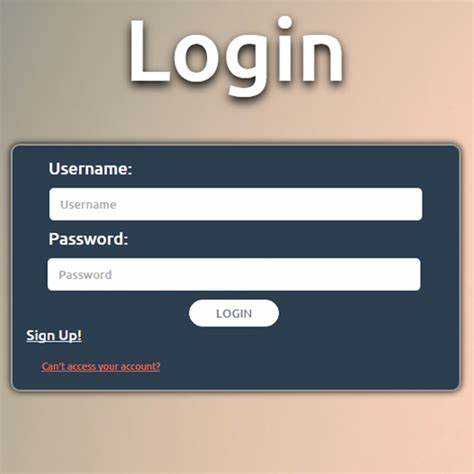
Для создания простого механизма входа на сайт с паролем с использованием только HTML вам потребуется форма с полями для ввода логина и пароля. Однако важно понимать, что HTML сам по себе не может обеспечить безопасность, необходимую для хранения паролей и проверки данных. Поэтому такая система будет работать только на клиентской стороне, и её можно использовать исключительно для демонстрационных целей или в условиях, где безопасность не является приоритетом.
Основной элемент, который вам потребуется для создания входа, – это форма <form>, которая будет содержать два текстовых поля: одно для логина, другое – для пароля. Каждый из элементов формы будет помечен соответствующим атрибутом name, чтобы сервер мог корректно обработать данные при отправке. Важно использовать типы полей text для логина и password для пароля, чтобы скрыть введённые данные.
Пример кода:
Этот код создаёт форму, в которой пользователь может ввести логин и пароль. Параметр action указывает на страницу, которая будет обрабатывать введённые данные (например, login.php). Параметр method="post" гарантирует, что данные отправляются скрыто, а не в строке URL.
Несмотря на простоту этого примера, важно помнить, что полноценная система входа требует реализации на серверной стороне с использованием серверных технологий, таких как PHP, Node.js или других. В противном случае введённые данные не будут проверяться и сохраняться должным образом, что может привести к риску утечек данных.
Создание формы для ввода логина и пароля с использованием HTML
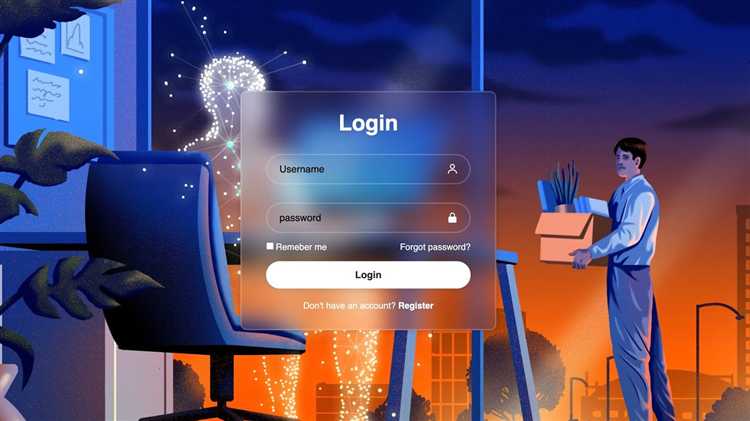
Для создания формы, которая будет принимать логин и пароль, используется элемент <form>. Важно, чтобы форма включала поля для ввода и кнопку для отправки данных.
Пример структуры формы:
<form action="server_endpoint" method="post"> <label for="username">Логин</label> <input type="text" id="username" name="username" required> <label for="password">Пароль</label> <input type="password" id="password" name="password" required> <button type="submit">Войти</button> </form>
Каждый элемент в форме должен иметь атрибут name, который указывает, как данные будут отправляться на сервер. В данном примере это username для логина и password для пароля.
- Атрибут
type="text"у поля логина указывает, что оно будет принимать текстовый ввод. - Атрибут
type="password"скрывает введенные символы в поле пароля, заменяя их на звездочки. - Атрибут
requiredделает поля обязательными для заполнения перед отправкой формы.
Для обработки данных, отправленных через форму, необходимо указать серверный адрес в атрибуте action тега <form>. Метод отправки данных определяется атрибутом method, чаще всего используется post.
Чтобы улучшить пользовательский интерфейс, стоит добавить небольшие указания для каждого поля. Это можно сделать с помощью элементов <label>, что улучшает доступность формы.
Для безопасности и корректной работы следует использовать HTTPS-соединение при отправке формы с паролем. Это защищает данные от перехвата при передаче по сети.
Подключение атрибута type=»password» для защиты пароля от посторонних глаз
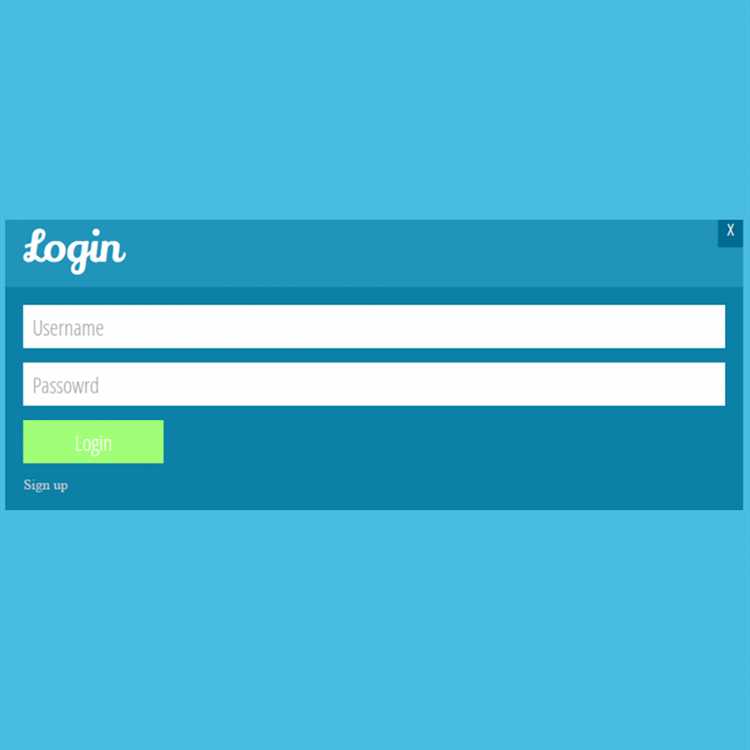
Для защиты введённого пароля на веб-странице используется атрибут type="password" в элементе <input>. Этот атрибут делает так, что символы, вводимые пользователем, отображаются в виде скрытых точек или звёздочек, а не открытым текстом. Это помогает предотвратить нежелательное наблюдение за процессом ввода пароля посторонними лицами.
Пример использования:
<input type="password" name="password" placeholder="Введите пароль">При применении type="password" важно учитывать следующие моменты:
- Скрытие данных: Атрибут эффективно скрывает вводимые символы, но не обеспечивает защиту данных при передаче через сеть. Для этого необходимо использовать защищённое соединение (HTTPS).
- Проблемы с автозаполнением: Современные браузеры могут автоматически заполнять поля с паролями. Чтобы избежать небезопасного автозаполнения, используйте атрибут
autocomplete="off", однако это не всегда гарантирует полную защиту, так как настройки браузеров могут быть изменены пользователем. - Пользовательский опыт: Хотя скрытие пароля помогает защитить его, важно предусмотреть возможность для пользователя увидеть введённый пароль, например, с помощью кнопки «Показать/скрыть пароль». Это может уменьшить количество ошибок при вводе.
Важно понимать, что type="password" лишь скрывает символы на экране, но не шифрует или не обрабатывает сам пароль. Для безопасного хранения паролей на сервере следует использовать хеширование и другие методы защиты данных.
Пример кнопки для показа пароля:
<input type="password" id="password" name="password">
<button type="button" onclick="togglePasswordVisibility()">Показать пароль</button>
Такой подход делает процесс ввода пароля более гибким и удобным для пользователя, при этом оставаясь в пределах безопасности.
Настройка кнопки отправки формы для авторизации пользователя
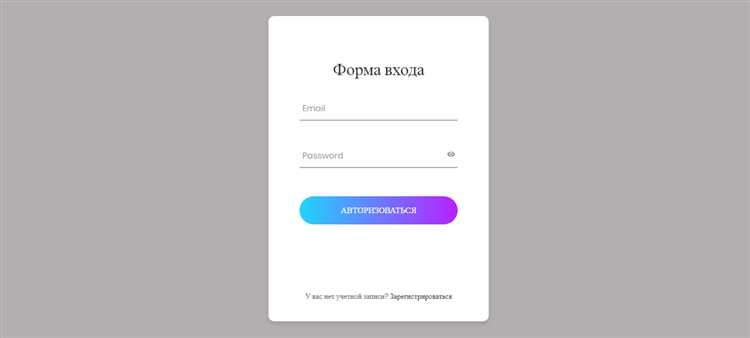
Для правильной настройки кнопки отправки формы в процессе авторизации необходимо уделить внимание нескольким важным аспектам. Во-первых, кнопка должна быть расположена в конце формы и иметь четко понятный текст. В случае с авторизацией это чаще всего будет «Войти».
Кнопка отправки формы в HTML создается с использованием тега <button> или <input type="submit">. Рекомендуется использовать <button>, так как это дает больше гибкости, например, для добавления иконок или изменения стилей.
Пример кода для кнопки отправки:
<button type="submit">Войти</button>Если используется <input>, то код будет таким:
<input type="submit" value="Войти">Однако это не все. Важно добавить атрибут name к кнопке, чтобы сервер мог правильно обработать запрос. Хотя name для кнопки отправки не всегда обязателен, его использование улучшает семантику и позволяет легче отслеживать действия на сервере.
Пример с атрибутом name:
<button type="submit" name="login">Войти</button>Еще один момент – кнопка должна быть отключена до того, как все обязательные поля формы будут заполнены. Это предотвратит отправку формы с незаполненными данными. Для этого можно использовать атрибут disabled в кнопке и динамически его отключать с помощью JavaScript.
Пример кнопки с атрибутом disabled:
<button type="submit" name="login" disabled>Войти</button>Использование JavaScript для активации кнопки:
document.getElementById("loginButton").disabled = false;Рекомендуется также использовать атрибут aria-label, чтобы улучшить доступность формы для пользователей с ограниченными возможностями.
Пример с атрибутом aria-label:
<button type="submit" name="login" aria-label="Авторизоваться">Войти</button>Кроме того, важно учесть, что кнопка отправки формы должна реагировать на нажатие клавиши Enter для улучшения юзабилити. По умолчанию форма отправляется при нажатии Enter, если кнопка с атрибутом type="submit" присутствует, но рекомендуется проверить это поведение на различных устройствах.
Последний момент – настройка визуального состояния кнопки. Для этого следует продумать ее стили: подсветку при наведении, изменение состояния на «активна»/»неактивна» и другие эффекты. Это улучшает взаимодействие с пользователем и повышает восприятие сайта.
Использование HTML-атрибутов required и minlength для валидации данных
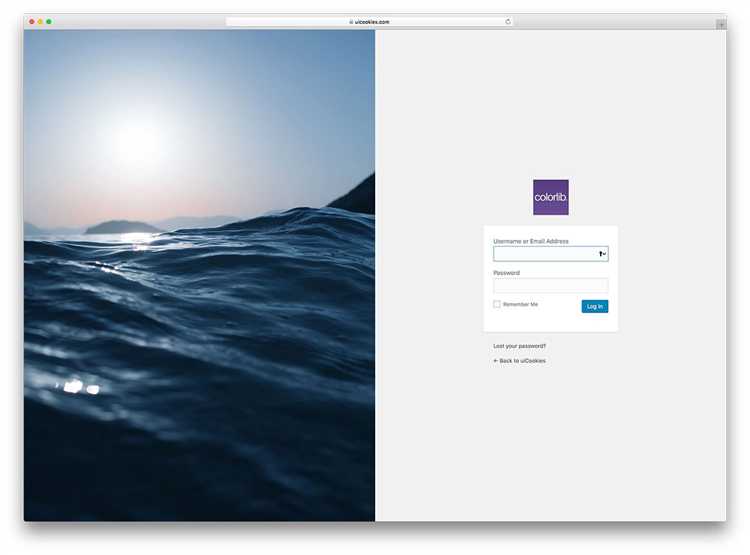
Атрибуты required и minlength позволяют упростить валидацию данных на клиентской стороне, снижая необходимость использования JavaScript для базовых проверок. Эти атрибуты работают непосредственно в браузере, обеспечивая быстрый отклик и улучшая пользовательский опыт.
required заставляет пользователя заполнить поле формы перед отправкой. Это обязательный атрибут, который может быть применён ко всем типам ввода, включая текстовые поля, радиокнопки и флажки. Его использование предотвращает отправку формы без обязательных данных. Например, если в форме для входа на сайт поле с паролем имеет атрибут required, то пользователю будет отказано в отправке формы, если поле останется пустым:
<input type="password" name="password" required>Этот атрибут позволяет избежать пустых отправок формы, но не может задать ограничений на длину или формат данных. Для таких целей используется minlength.
minlength ограничивает минимальное количество символов в поле ввода. Это особенно полезно при создании форм для паролей, где важно, чтобы пароль был достаточно длинным для обеспечения безопасности. Например, чтобы задать минимальную длину пароля в 8 символов, можно использовать следующий код:
<input type="password" name="password" minlength="8" required>Использование обоих атрибутов вместе гарантирует, что пользователь не только заполнит поле, но и введёт данные нужной длины. Однако стоит учитывать, что эти атрибуты работают только на стороне клиента, и для защиты данных рекомендуется дополнительно выполнять валидацию на сервере.
Важно помнить, что для лучшей совместимости с различными браузерами стоит также предусматривать текстовые подсказки с помощью атрибутов title или placeholder, чтобы пользователи точно понимали требования к данным, которые они должны ввести.
Обработка формы с использованием JavaScript для предотвращения ошибок ввода
Для предотвращения ошибок ввода на сайте важно использовать JavaScript валидацию формы. Это позволяет оперативно проверять правильность введенных данных до отправки формы на сервер. Такой подход ускоряет взаимодействие с пользователем, минимизируя количество ошибок и повышая безопасность.
Первый шаг – это создание функции для проверки данных. Важно, чтобы каждый элемент формы был проверен на наличие обязательных данных, соответствие формату или минимальной длине. Например, для поля с паролем нужно убедиться, что введенная строка удовлетворяет минимальным требованиям безопасности, таким как длина и наличие хотя бы одного символа в верхнем регистре.
Пример кода для проверки поля с паролем:
function validatePassword(password) {
const minLength = 8;
const uppercasePattern = /[A-Z]/;
if (password.length < minLength) {
return "Пароль должен содержать не менее 8 символов.";
}
if (!uppercasePattern.test(password)) {
return "Пароль должен содержать хотя бы одну заглавную букву.";
}
return null;
}
Этот код проверяет длину пароля и наличие заглавной буквы. Если одно из условий не выполняется, возвращается сообщение об ошибке. В случае успешной проверки возвращается null, что означает отсутствие ошибок.
После создания валидационной функции необходимо интегрировать ее с HTML-формой. При отправке формы важно вызвать эту функцию для каждого поля. Для предотвращения отправки формы в случае ошибок, можно использовать метод preventDefault().
Пример использования функции валидации на форме:
document.getElementById("loginForm").addEventListener("submit", function(event) {
let password = document.getElementById("password").value;
let errorMessage = validatePassword(password);
if (errorMessage) {
event.preventDefault(); // Останавливает отправку формы
}
});
Кроме того, полезно проверять, что все обязательные поля были заполнены, а также что введенные данные соответствуют нужному формату. Для этого можно использовать регулярные выражения. Например, для проверки адреса электронной почты можно использовать следующее регулярное выражение:
const emailPattern = /^[a-zA-Z0-9._-]+@[a-zA-Z0-9.-]+\.[a-zA-Z]{2,6}$/;
Для поля с электронной почтой добавим соответствующую проверку:
function validateEmail(email) {
const emailPattern = /^[a-zA-Z0-9._-]+@[a-zA-Z0-9.-]+\.[a-zA-Z]{2,6}$/;
if (!emailPattern.test(email)) {
return "Неверный формат email.";
}
return null;
}
Эти проверки помогают гарантировать, что данные, введенные пользователем, соответствуют установленным стандартам, а ошибки будут сразу заметны и устранены до отправки формы на сервер. Валидация с использованием JavaScript не только улучшает пользовательский опыт, но и снижает вероятность неправильных данных, которые могут привести к сбоям на сервере.
Подключение серверной части для проверки логина и пароля
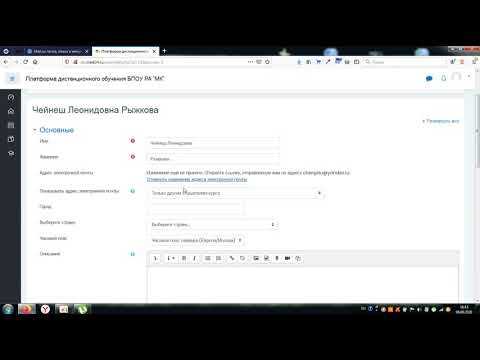
Для реализации проверки логина и пароля на сервере необходимо создать серверную логику, которая будет обрабатывать запросы от клиента, проверять данные и отправлять ответ. Чаще всего для таких задач используется язык программирования, поддерживающий работу с HTTP-запросами, например, PHP, Python (с использованием фреймворков, таких как Flask или Django), Node.js и другие.
1. Создание серверной части на PHP
Пример простого скрипта на PHP для проверки логина и пароля:
Этот код проверяет, был ли отправлен POST-запрос с полями username и password, и выполняет простую проверку. В реальной системе логин и пароль должны быть проверены с данными в базе данных.
2. Создание серверной части на Python (Flask)
Пример кода на Python с использованием фреймворка Flask для обработки логина и пароля:
from flask import Flask, request, render_template_string
app = Flask(__name__)
@app.route('/login', methods=['POST'])
def login():
username = request.form['username']
password = request.form['password']
# Проверка данных
if username == 'admin' and password == '1234':
return "Добро пожаловать!"
else:
return "Неверный логин или пароль."
if __name__ == '__main__':
app.run(debug=True)
Здесь сервер принимает POST-запросы и сравнивает введенные логин и пароль с заданными значениями. Для настоящих приложений данные следует хранить в базе данных и шифровать пароли для повышения безопасности.
3. Проверка безопасности и шифрование паролей
Для повышения безопасности при проверке пароля важно использовать хеширование паролей. Например, в PHP можно использовать функцию password_hash для создания хеша пароля:
$passwordHash = password_hash($password, PASSWORD_DEFAULT);
А для проверки пароля используйте функцию password_verify:
if (password_verify($password, $storedHash)) {
echo "Добро пожаловать!";
} else {
echo "Неверный логин или пароль.";
}
В Python для хеширования паролей можно использовать библиотеку bcrypt или hashlib.
4. Устранение уязвимостей
Не забывайте о защите от атак типа "Brute force" и "SQL-инъекций". Для защиты от атак с подбором паролей используйте ограничения на количество попыток ввода пароля. Для предотвращения SQL-инъекций всегда используйте подготовленные запросы или ORM (например, SQLAlchemy в Python, PDO в PHP).
Установка безопасных соединений с помощью HTTPS для защиты данных пользователя
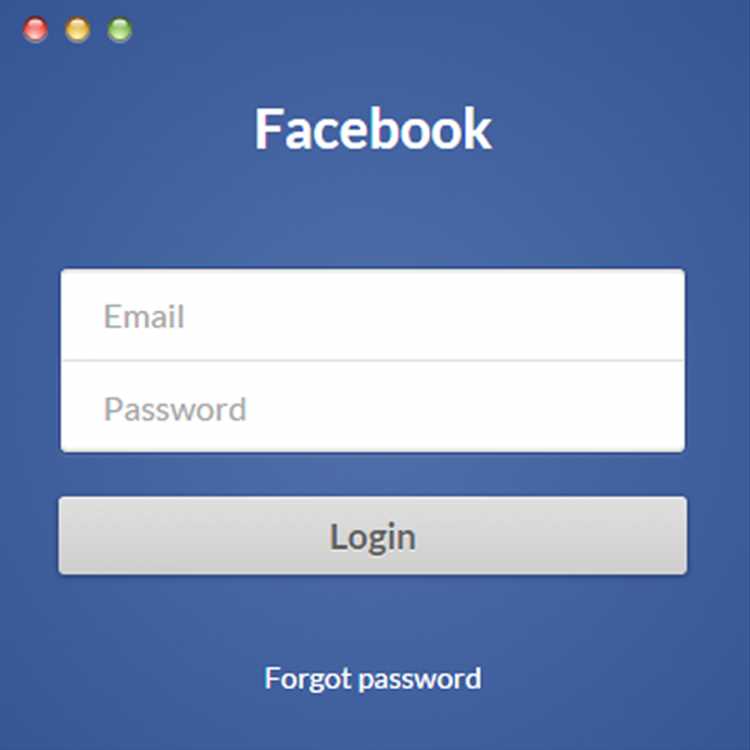
Для обеспечения безопасности данных пользователей при входе на сайт, необходимо использовать протокол HTTPS. Он шифрует все данные, передаваемые между браузером пользователя и сервером, что исключает возможность их перехвата третьими сторонами. Это особенно важно при работе с личной информацией, паролями и банковскими данными.
Для внедрения HTTPS на сайте нужно получить SSL/TLS сертификат от авторитетного удостоверяющего центра (CA). Этот сертификат подтверждает подлинность веб-сайта и позволяет установить зашифрованное соединение. Бесплатные сертификаты, например, от Let's Encrypt, обеспечивают высокий уровень безопасности и подходят для большинства сайтов.
После получения сертификата необходимо настроить сервер для поддержки HTTPS. В случае с Apache или Nginx настройка включает редирект с HTTP на HTTPS и указание пути к сертификату. Для Apache это может быть настройка файла .htaccess с командой редиректа:
RewriteEngine On
RewriteCond %{HTTPS} off
RewriteRule ^ https://%{HTTP_HOST}%{REQUEST_URI} [L,R=301]
Также важно обновить все внутренние ссылки на сайте, чтобы они использовали протокол HTTPS. Это предотвратит возможные уязвимости и предупредит браузеры о смешанных контентах (когда часть ресурсов загружается через HTTP, а другая – через HTTPS).
Кроме того, стоит включить HTTP Strict Transport Security (HSTS). Этот механизм заставляет браузеры всегда использовать HTTPS при соединении с сайтом, что исключает возможность атак типа "man-in-the-middle" (MITM). Для активации HSTS добавьте заголовок в конфигурацию сервера:
Strict-Transport-Security: max-age=31536000; includeSubDomains; preload
Не менее важным является проверка правильности установки сертификата с помощью онлайн-утилит, таких как SSL Labs или IsItDownRightNow. Эти инструменты помогут определить уязвимости в настройках безопасности и выявить возможные проблемы с сертификатом.
Итак, для обеспечения безопасного соединения с вашим сайтом и защиты данных пользователя следует:
- Получить и установить SSL/TLS сертификат.
- Настроить сервер на использование HTTPS.
- Перенаправить все HTTP запросы на HTTPS.
- Активировать HSTS для защиты от MITM атак.
- Периодически проверять конфигурацию безопасности сайта.
Вопрос-ответ:
Почему важно использовать тип поля "password" для ввода пароля?
Тип поля "password" скрывает вводимые символы, заменяя их на специальные символы (например, звездочки). Это нужно для повышения безопасности, чтобы другие пользователи не могли видеть введенный пароль. Без этого атрибута пароль будет отображаться в виде обычного текста, что может привести к утечке данных.
Можно ли улучшить безопасность ввода пароля на сайте с помощью только HTML?
HTML сам по себе не может обеспечить безопасность ввода пароля. Для повышения уровня безопасности нужно использовать дополнительные методы, такие как шифрование данных на серверной стороне, использование HTTPS для защиты передачи данных и настройка политики паролей (например, требование наличия заглавных букв, цифр и спецсимволов). HTML может только создать форму, но важно использовать серверные технологии для безопасной обработки паролей.